本WebサイトはScanSnap Home 1.4に対応しています。
ScanSnap Home 2.0以降の場合はこちらを参照してください。
エラーコード一覧(Xero)
ScanSnap HomeでScanSnap Cloudを利用していて、Xeroへの保存に失敗したときに表示されるエラーコードの、原因と対処方法を説明します。
B11Fg052
- 原因
-
クラウドサービスが認証または認可されていません。
- 対処
-
以下の手順で、イメージデータを保存するクラウドサービスを設定し直してください。
ScanSnap Homeの画面の下部にある「クラウド設定」アイコン
 をタップします。
をタップします。-
複数のクラウド設定がある場合は、クラウド設定(
 )を左または右にスワイプして、使用しているクラウド設定を表示します。
)を左または右にスワイプして、使用しているクラウド設定を表示します。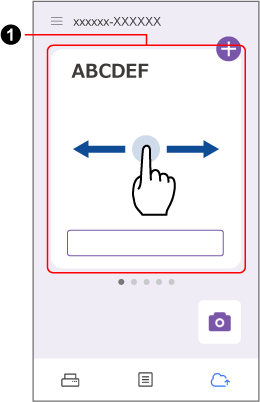
[設定を変更する]ボタンをタップします。
「保存先サービス設定」をタップします。
「保存先」でイメージデータを保存するクラウドサービスを設定し直します。
B11Fg054
- 原因
-
以下の原因が考えられます。
クラウドサービスとの接続に失敗した
クラウドサービスとの接続が切断された
タイムアウトが発生した
- 対処
-
ネットワークの状態や設定を確認し、再度実行してください。または、しばらく待ってから、再度実行してください。
B11Fg055
- 原因
-
以下の原因が考えられます。
クラウドサービスが認証または認可されていない
要求された操作を行う権限がない
- 対処
-
-
クラウドサービスが認証または認可されていない場合
以下の手順で、イメージデータを保存するクラウドサービスを設定し直してください。
ScanSnap Homeの画面の下部にある「クラウド設定」アイコン
 をタップします。
をタップします。-
複数のクラウド設定がある場合は、クラウド設定(
 )を左または右にスワイプして、使用しているクラウド設定を表示します。
)を左または右にスワイプして、使用しているクラウド設定を表示します。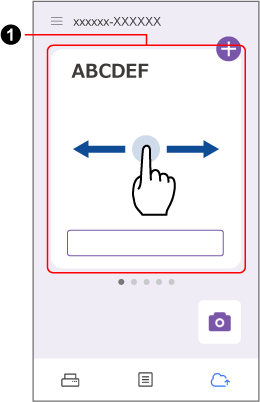
[設定を変更する]ボタンをタップします。
「保存先サービス設定」をタップします。
「保存先」でイメージデータを保存するクラウドサービスを設定し直します。
要求された操作を行う権限がない場合
適切な権限が付与されているか確認してください。または、アカウントの管理者にお問い合わせください。
-
B11Fg057、B11Fg099
- 原因
-
一定時間に大量の処理を行いました。
- 対処
-
しばらく待ってから、再度実行してください。
B11Fg059
- 原因
-
最大ファイルサイズを超えました。
- 対処
-
原稿の枚数が多い場合は、何度かに分けてスキャンしてください。
B11Fg062
- 原因
クラウドサービスに、経費請求できるアカウントがありません。
- 対処
クラウドサービスで、経費請求できるアカウントを作成してください。
B11Fg067、B11Fg098
- 原因
-
クラウドサービスで設定が変更されたか、設定されている内容に問題があります。
- 対処
-
クラウドサービスにログインし、設定を確認してください。
B11Fg071
- 原因
合計金額が0円のレシートをアップロードしようとしました。
- 対処
合計金額が0円以外のレシートをスキャンしてください。